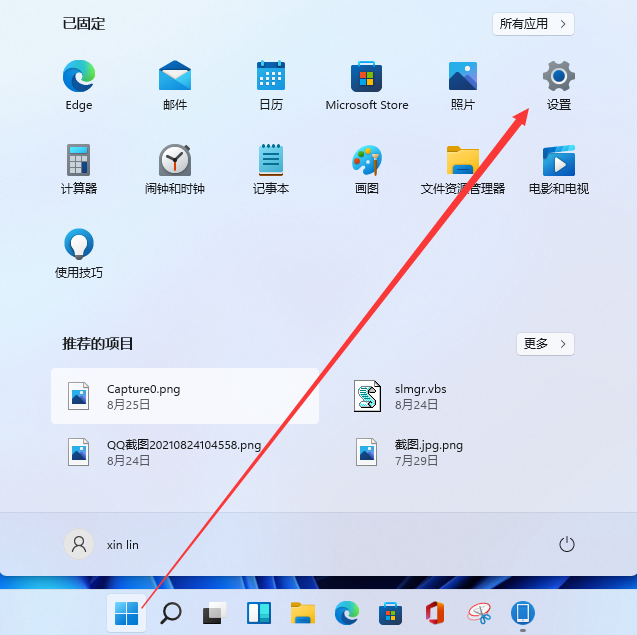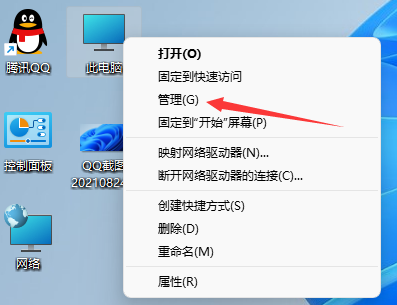现在网上恶意软件越来越多,一不小心就被安装一个全家桶,为了防止这种情况的发生,我们怎么来解决这个问题呢?怎么样设置才能让这个程序以后运行都直接是以管理员的身份运行,下面,小编给大家介绍设置安装软件需要管理员权限的步骤。
我们在使用笔记本电脑时,经常在安装软件或者对文件进行操作的时候,系统会提示“需要管理员权限”,这会让我们感觉到很烦。明明已经使用了管理员账户登录了,如何解决这样的问题呢?下面,小编给大家带来了设置安装软件需要管理员权限的图文。
更多win10教程,尽在下载火(xiazaihuo.com)系统官网。
怎么设置安装软件需要管理员权限
右键点击开始按钮,在弹出菜单中选择运行菜单项

管理员图-1
在打开的运行窗口中,输入命令gpedit.msc,然后点击确定按钮

权限图-2
在打开的本地组策略编辑器窗口中,我们依次展开计算机配置/Windows设置/安全设置/本地策略/安全选项菜单项
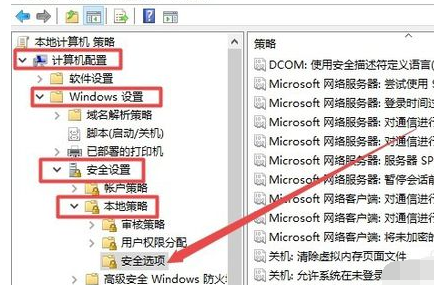
网络连接不可用,小编教你电脑网络连接不可用怎么办
电脑用久了总是会出现各种各样的问题,最常见的要数网络问题了,有不少用户反映说网络,上不了网很烦躁,那么如果网络连接该怎么办呢?下面,小编跟大家说说
管理员图-3
在右侧打开的窗口中,找到用户帐户控制:管理审批模式下管理员的提升提示行为一项,同时双击该其打开其属性窗口

权限图-4
在打开的属性窗口中,我们选择下拉菜单中的“提示凭据”菜单项,最后点击确定按钮,关闭组策略编辑器。
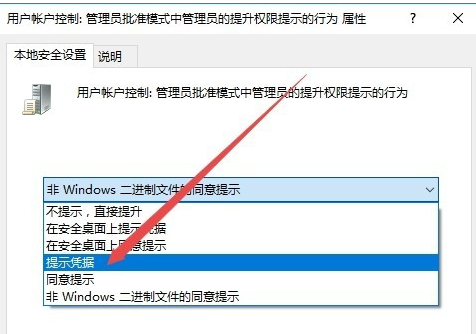
安装权限图-5
以后再安装软件的时候,就要求我们输入管理员密码,如果不知道管理员密码的话,就无法安装。从而保证了系统的安全。

管理员图-6
以上就是设置安装软件需要管理员权限的步骤。
以上就是电脑技术教程《安装需要管理员权限,小编教你怎么设置安装软件需要管理员权限》的全部内容,由下载火资源网整理发布,关注我们每日分享Win12、win11、win10、win7、Win XP等系统使用技巧!win10易升,小编教你如何彻底卸载删除win10易升
最近小编发现小伙伴们好像想要知道怎么彻底卸载微软win10易升,于是小编就偷偷的花时间研究了一下这个问题,现在小编就带着解决方法来找你们啦~那么下面我们就来看看如何彻底卸载卸载删除win10易升.